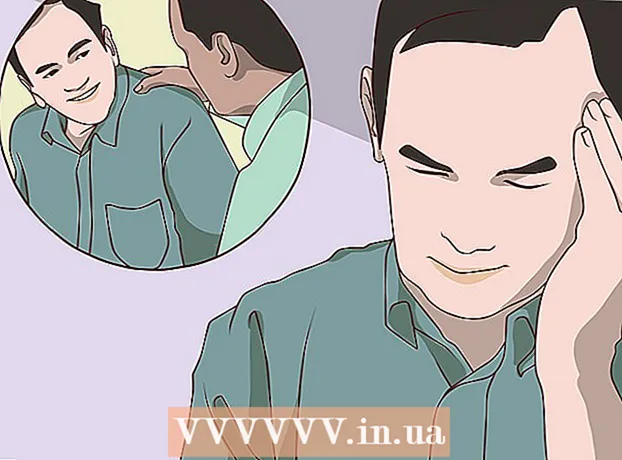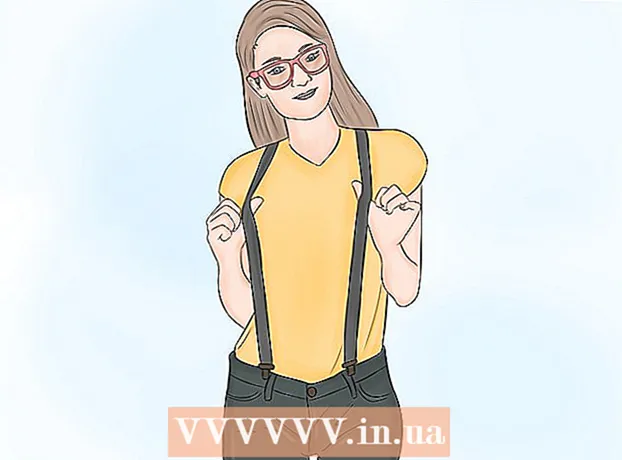Autor:
Eugene Taylor
Data Creației:
7 August 2021
Data Actualizării:
1 Iulie 2024

Conţinut
Acest wikiHow vă învață cum să adăugați un număr de telefon suplimentar la ID-ul Apple al iPhone-ului. Puteți utiliza apoi acest nou număr pentru Messenger și alte aplicații de mesagerie.
A calca
 Deschideți aplicația Setări iPhone. Pictograma acestei aplicații este un angrenaj gri. De obicei se află pe unul dintre ecranele de pornire ale iPhone-ului.
Deschideți aplicația Setări iPhone. Pictograma acestei aplicații este un angrenaj gri. De obicei se află pe unul dintre ecranele de pornire ale iPhone-ului. - Dacă nu găsiți această aplicație imediat, probabil că se află în folderul Servicii de cont.
 Atingeți iCloud. Acest buton se află în partea de sus a celei de-a patra secțiuni, împreună cu „iTunes Store și App Store” și „Wallet și Apple Pay”
Atingeți iCloud. Acest buton se află în partea de sus a celei de-a patra secțiuni, împreună cu „iTunes Store și App Store” și „Wallet și Apple Pay” - Dacă nu sunteți deja conectat la iCloud pe telefonul dvs., trebuie să introduceți mai întâi ID-ul Apple și parola când vi se solicită.
 Atingeți ID-ul dvs. Apple. Acesta este primul buton. Acesta ar trebui să conțină numele dvs. și adresa dvs. principală de e-mail.
Atingeți ID-ul dvs. Apple. Acesta este primul buton. Acesta ar trebui să conțină numele dvs. și adresa dvs. principală de e-mail. - Introduceți parola când vi se solicită.
 Atingeți Informații de contact. Aceasta este prima opțiune a celei de-a doua secțiuni.
Atingeți Informații de contact. Aceasta este prima opțiune a celei de-a doua secțiuni.  Atinge Adăugare e-mail sau număr de telefon. Aceasta este ultima opțiune a primei secțiuni.
Atinge Adăugare e-mail sau număr de telefon. Aceasta este ultima opțiune a primei secțiuni.  Atingeți Număr de telefon.
Atingeți Număr de telefon.- Asigurați-vă că aveți bifa lângă „Număr de telefon”, nu bifă lângă „Adresă de e-mail”.
 Atingeți Următorul. Acest buton poate fi găsit în partea dreaptă sus.
Atingeți Următorul. Acest buton poate fi găsit în partea dreaptă sus.  Introduceți numărul de telefon pe care doriți să îl adăugați la contul dvs.
Introduceți numărul de telefon pe care doriți să îl adăugați la contul dvs. Atingeți Următorul. Aceasta se află în partea dreaptă sus a ecranului.
Atingeți Următorul. Aceasta se află în partea dreaptă sus a ecranului.  Urmăriți-vă telefonul pentru codul de verificare.
Urmăriți-vă telefonul pentru codul de verificare.- Codul de verificare va fi trimis către noul număr.
 Introduceți codul de verificare. Acest număr de telefon va fi acum adăugat în contul dvs. ca „număr verificat”.
Introduceți codul de verificare. Acest număr de telefon va fi acum adăugat în contul dvs. ca „număr verificat”. - Acest număr nu devine automat numărul dvs. de telefon principal, dar este acum conectat la ID-ul dvs. Apple.
- Acum puteți să vă conectați noul număr la aplicația mea de mesagerie și mesagerie.